用WORD文本框實現小冊子的編排
 圖(一)8頁a5小冊子示意圖,註﹕陰影文字為反面頁碼,a5紙,相同著色整體為a4紙 |
由圖可以看到,拿8頁A5小冊子作例,當打印8頁A5小冊子,我們希望打印時在A4紙上由正面到反面分別打印8、1、2、7和3、6、4、5這樣交替的頁(內容也是交替的),我們都知道,平常我們使用word等字處理程序編排頁面時,一般是對文檔分檔(兩欄),但是只能按1、2、3、4、5、6、7、8序號順序排放,按照這樣的排式使用中線方式裝訂後將無法正常閱讀。
這種情況,就連專業的排版軟件Adobe PageMaker 或Freehand、Coreldraw等實現起來都是比較繁瑣的,而且編排和打印時易出錯,再者其頁碼只能手動添加,位置對不准,且十分佔用時間。
其實,大家應該注意到Word中有一個類似專業的排版軟件常有的文本框鏈接功能,這一功能可以將文本內容從一個頁面隨意轉接到其它任一頁面(無論,前面、後面可間隔多少頁),不必順序排放,這一功能將幫助我們實現專業的交替頁面編排,另外輔以Word的VBA自動化功能,實現頁碼的一鍵編排,以上問題即可解決。
下面是具體實現:
1、 首先,做一個帶兩個大小一樣文本框,設紙張為A4紙,將兩個文本框各佔據A4紙張左右各一半(當然離邊要有一定邊距),
2、 選中「控件工具箱」工具欄,點標籤(即label)控件,在頁面上出現了「label01」 標籤,設標簽字體為五號字,透明底色,無邊框,完成後,將此標籤置於文本框正下方,另外一個文本框上方再直接複製一個相同的名稱為「label02」的標籤。完成後,複製該頁面,向後粘貼19個相同頁面(這裏為一共20頁,一是因為文本框鏈接數量好像有限制,為不超過40多個,另外一般20頁A4即40面A5也已經足用)。
3、 現在進行較關鍵的步驟:將頁面上的文本框鏈接起來,注意點取並鏈接的順序就決定了你置入文本後的頁序,我們首先從第一頁的右邊一文本框開始,點取第一頁的右邊一文本框,再右擊一下,顯示快捷單,取「創建文本框鏈接」,圖標將發生改變(呈茶杯形),這時找到第二頁左邊的文本框,點擊之,完成鏈接;繼續點取第二頁左邊的這個文本框按上面的方式右擊顯示快捷單,取「創建文本框鏈接」找到第三頁右邊的文本框,點擊之,完成鏈接,注意這個過程是有規律的,是按單頁為間隔,以左右、右左、左右、右左等為序的,一直到第20頁,開始向上,按照同樣的步驟,以自下而上的順序,將未加入鏈接的文本框進行鏈接,直至第一頁的左邊的文本框鏈接完成。
4、 鏈接文本框測試:點取一個文本框,然後在任一工具欄上右擊,出現自定義工具欄快捷單,點「文本框」,出現「文本框」工具欄,點第一頁右邊的文本框,這是開始點(以後置入文本從這裏開始),再點「文本框」工具欄中的第四個按鈕即「下一文本框」,點其一下即進入下一個與之鏈接的文本框,看是不是按設定的順序直到回到第一頁的左邊文本框,如果成功,則自第一頁右邊的文本框開始置入足夠長度的文本,看此文本是不是按照所要求的鏈接順序編排的,從第一頁到20頁,文本框中內容順序為40、1、2、39、38、3、4、37、36、5、6、35、34、7、8、33、32、9、10、31、30、11、12、29、28、13、14、27、26、15、16、25、24、17、18、23、22、19、20、21.這一步比較關鍵,卻有些難度,你必須細心點,要知道,你只需要做這一次,下次就可直接使用了。
5、 文本框及其鏈接做好後,下一個關鍵問題是就是編頁碼,我們知道,一本小冊子可能的頁數是不定的,可以是4頁A5,或是8頁、16頁、甚至40頁不等,為了兼容各種不同的頁數的小冊子,必須使用變量方式,透過VBA(Word中的宏指令)編程實現,上面在各頁中所放置的「標籤」(共40個,名稱從label01-label40)。其原理是,通過設定你所需的頁數(當然要為4的倍數值,因為一張A4紙正反兩面共放4頁A5),根據輸入的這個頁數值,計算並給出每個標籤上顯示的頁碼值(該頁碼值與文本框內容順序是對應的),計算標籤上顯示的頁碼值方法可以參看所附「書籍排版樣式。doc」文件的VBA部份,這方面精通的可以看看,不太懂的也不影響,該文檔是已完成的排版樣式文檔,直接可以使用,而且操作簡單,提醒你,使用中要將該文檔置為「只讀」,防止改寫,可以連續從用,VBA代碼的關鍵是計算各label的值,並定義A4頁面結束點,即不到40頁A5時,代碼要求不運行到該頁代碼後,否則,計算結果會錯誤,且出現運行錯誤之類問題。該VBA代碼的處理已經比較完善,另外一點要說明,使用時如果你只需要32頁A5,則要將16頁A4後的頁面及文本框刪除,不刪除結果就會使文本進入不需要的頁面上去,比如17頁A4上去,而這頁根本不需要,其刪除方法是點取33頁A5頁面頭部拖至尾部,選中(看不到,但是確實是選中了),點刪除,即可,需要其它頁數時,執行同樣的步驟操作,刪除其它頁數之後的頁面。計算頁碼值開始的操作點是文檔頁面項部的桔紅色彩條,如下圖:
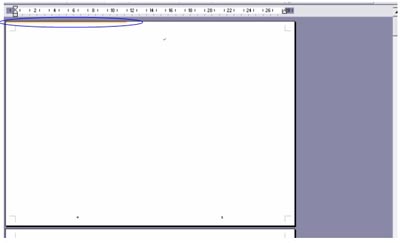 |
雙擊第一頁頂部的該桔紅色彩條(指針呈箭頭時雙擊有效),出現對話框,輸入實際需要的頁數(A5頁數,且必須為4的倍數頁,不要大於40),點「生成頁碼」按鈕,查看頁面的變化,發揮想像,是不是你所需要的?
去掉實際需要的頁數之外的頁面(前面介紹過方法),最後從第一頁右邊文本框(只有這個文本框是有段落標記的,另為了在打印時不打印文本框的邊框,所以將其邊框置無線條色)置入文本,按「編輯」>「全選」,將文本框中文本全部選中後調整文本段落和字體大小,使文本正好充滿全部文本框(看文本頭部和尾部,主要是尾部是否已經到了第一頁上的左邊文本框,且該文本框未溢出,即文本尾部內容不缺)。
關於確定小冊子頁數的小技巧:即在普通空白A4文檔中輸入該文本測試一下,格式化後看頁數,這個頁數應該跟做成的小冊子換成A4紙頁數差不多。
另外對於超過40頁A5的冊子,可以簡單的將幾個40頁A5的冊子合訂即可。
以上方法可適合於word97及以上各程式。
附件:書籍排版樣式,為完成品可直接使用:下載書籍排版樣式(38KB)
編者註﹕這種方法還是比較繁瑣,而且不太靈活。建議使用多版打印程序(多版打印程序6.20),或者使用WORD 2002自帶的小冊子排版功能(「用Word 2002打印自己的小冊子」),或者直接使用明慧網提供的PDF文件,這些都不要考慮複雜的頁碼編排問題。



















